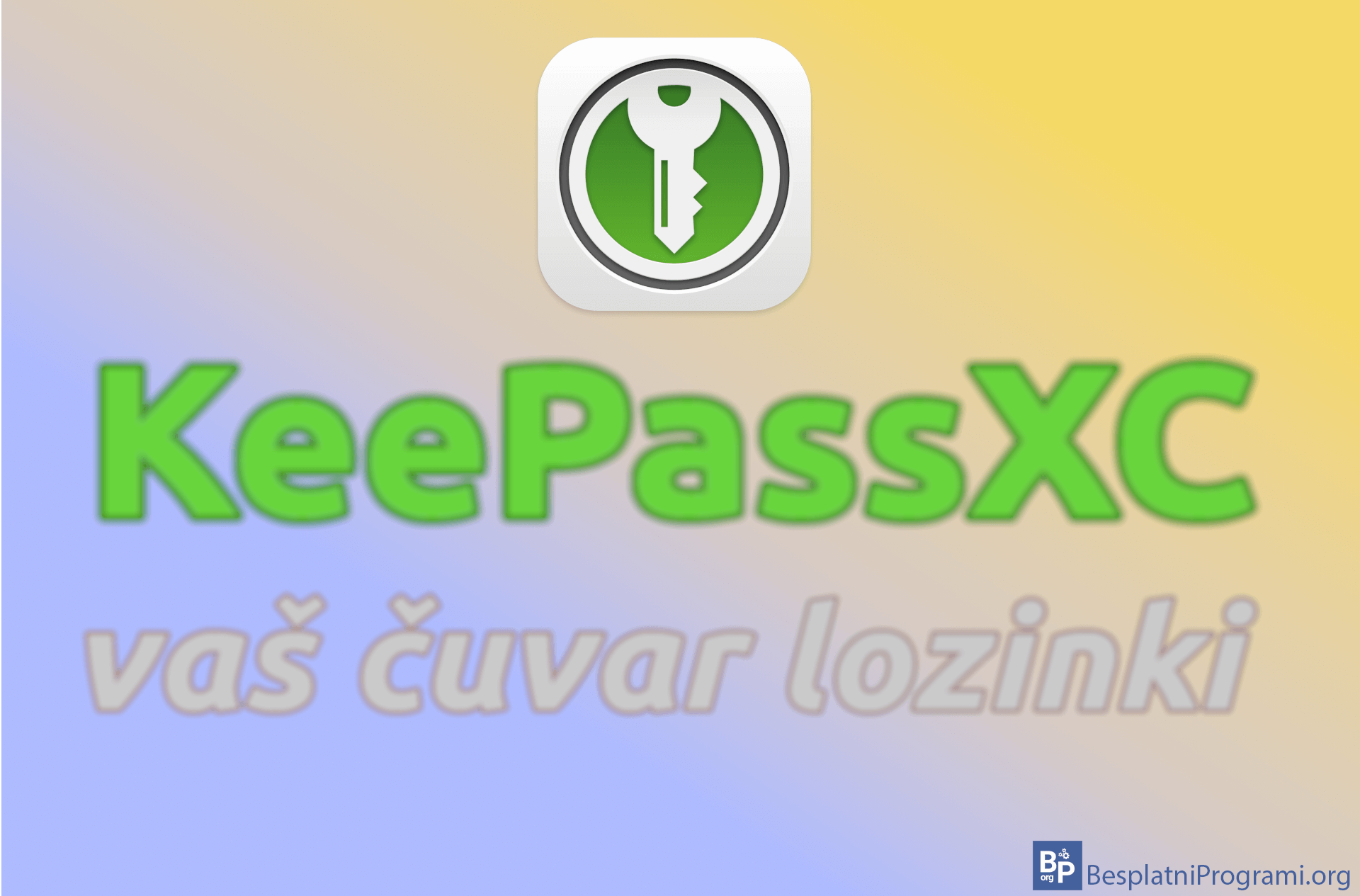Kako u Chrome-u i Firefox-u za Android dozvoliti snimanje ekrana u Incognito mode-u

Na Android telefonima i tabletima moguće je slikati ekran (screenshot), kao i snimiti sve što se dešava na ekranu. Ipak, ovo ima određenih ograničenja. Pojedine aplikacije koje sadrže osetljiv ili poverljiv sadržaj neće vam dozvoliti slikanje i snimanje ekran, a ukoliko to pokušate da uradite ono što ćete dobiti je crni ekran na kome se ništa ne vidi. Ova opcija je tu zbog bezbednosti.
Kada u Chrome-u i Firefox-u na Android-u otvorite Incognito tab, slikanje i snimanje ekrana neće biti moguće i ukoliko to pokušate, dobićete crni ekran. Međutim, obe aplikacije imaju opciju pomoću koje možete omogućiti slikanje i snimanje ekrana u Incognito mode-u.
Pogledajte naše video tutorijale u kojima vam pokazujemo kako u Chrome-u i Firefox-u za Android dozvoliti snimanje ekrana u Incognito mode-u.
Kako u Chrome-u za Android dozvoliti snimanje ekrana u Incognito mode-u
Video transkript:
- Kako u Chrome-u za Android dozvoliti snimanje ekrana u Incognito mode-u
- Otvorite Google Chrome i u polju za URL ukucajte chrome://flags
- U polju za pretragu ukucajte incognito screenshots
- Pritisnite na padajuću listu na kojoj piše Default
- Pritisnite na Enabled
- Pritisnite na Relaunch
Kako u Firefox-u za Android dozvoliti snimanje ekrana u Incognito mode-u
Video transkript:
- Kako u Firefox-u za Android dozvoliti snimanje ekrana u Incognito mode-u
- Pritisnite na tri uspravne tačkice u donjem desnom uglu ekrana
- Pritisnite na Settings
- Pritisnite na Private browsing
- Uključite opciju Allow screenshots in private browsing
Ocenite:
Šerujte:
na Facebook
na LinkedIn
na Twitter
Pošaljite:
na Viber
na WhatsApp
na Telegram
na Messenger
![]() na Mejl
na Mejl